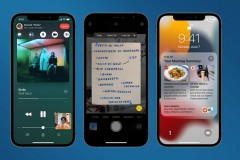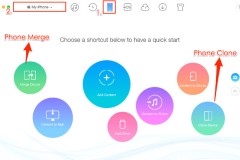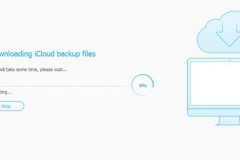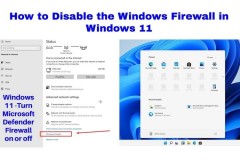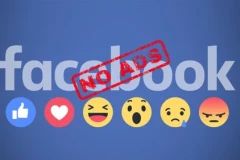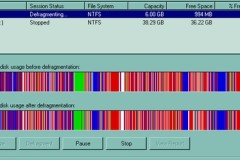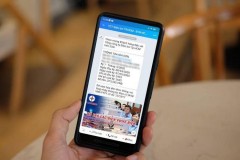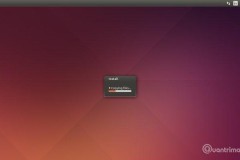Bạn cần xoá hết danh bạ nhưng vẫn muốn giữ lại các dữ liệu khác trên iPhone, tuy nhiên việc xoá từng mục sẽ vô cùng mất thời gian. Hãy sử dụng cách dưới đây để xoá nhanh danh bạ.
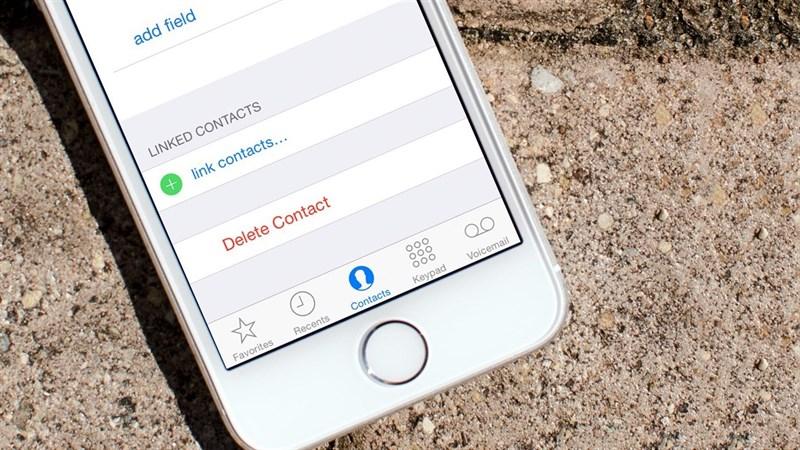
Cũng như bạn đã biết, trên iPhone để xoá đi một liên hệ, bạn có thể thao tác như sau: Vào mục Danh bạ (Liên hệ) trên iPhone, sau đó chọn một liên hệ bất kỳ Sửa > Xoá liên hệ.
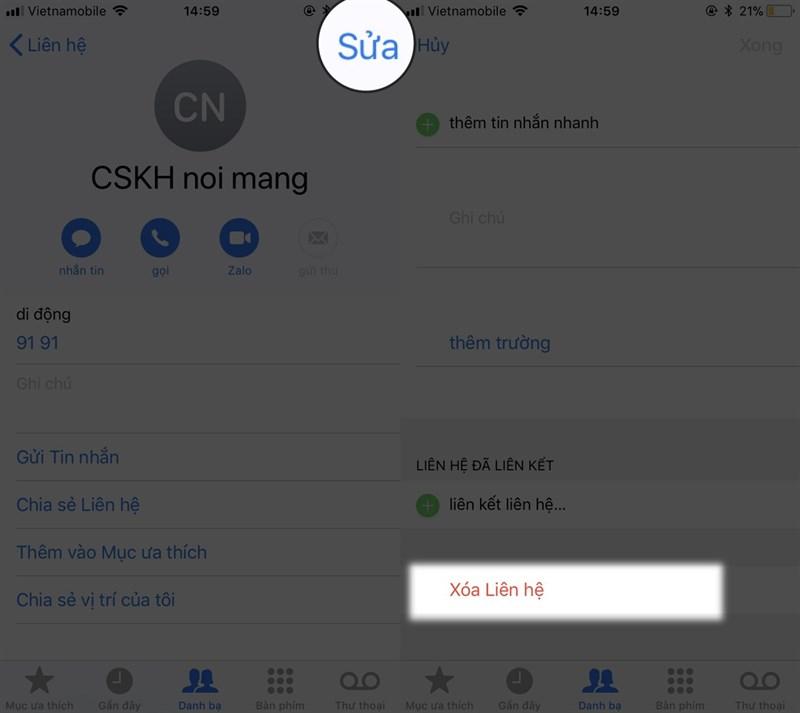
Tuy vậy, iOS không cung cấp cho người dùng tuỳ chọn Chọn tất cả để thuận tiện xoá nhanh, bởi tính năng xoá tất cả liên hệ đang được ẩn trong Cài đặt của iPhone.
Ngay trong tuỳ chọn Cài đặt của iPhone, hãy chọn mục cài đặt Apple ID và iCloud của bạn. Tiếp tục chọn iCloud.
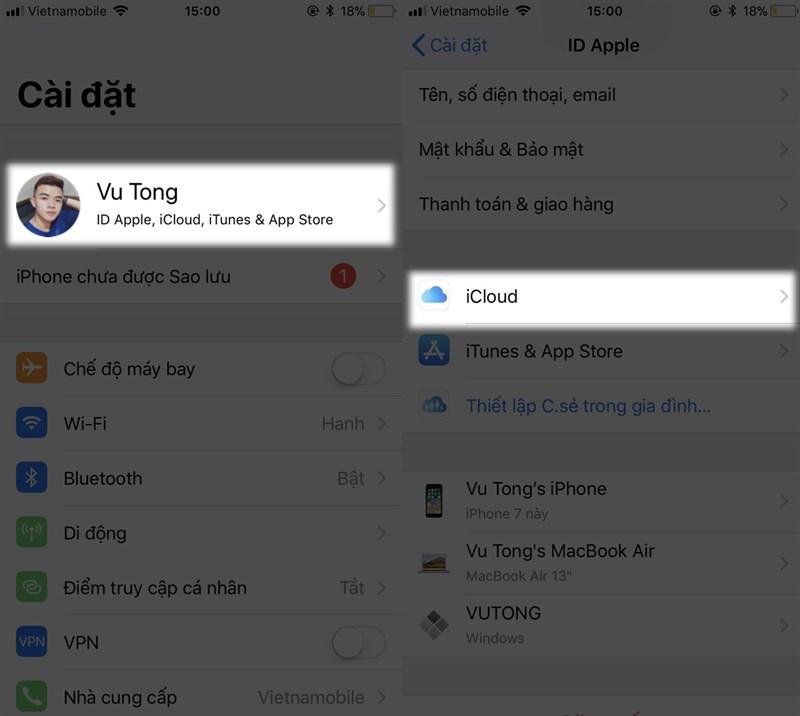
Tìm đến Danh bạ trong mục Ứng dụng sử dụng iCloud và gạt tắt đi. Ngay lập tức iPhone sẽ hỏi bạn muốn làm gì với các liên hệ đã được lưu trên iPhone trước đây. Chọn Xoá khỏi iPhone của tôi.
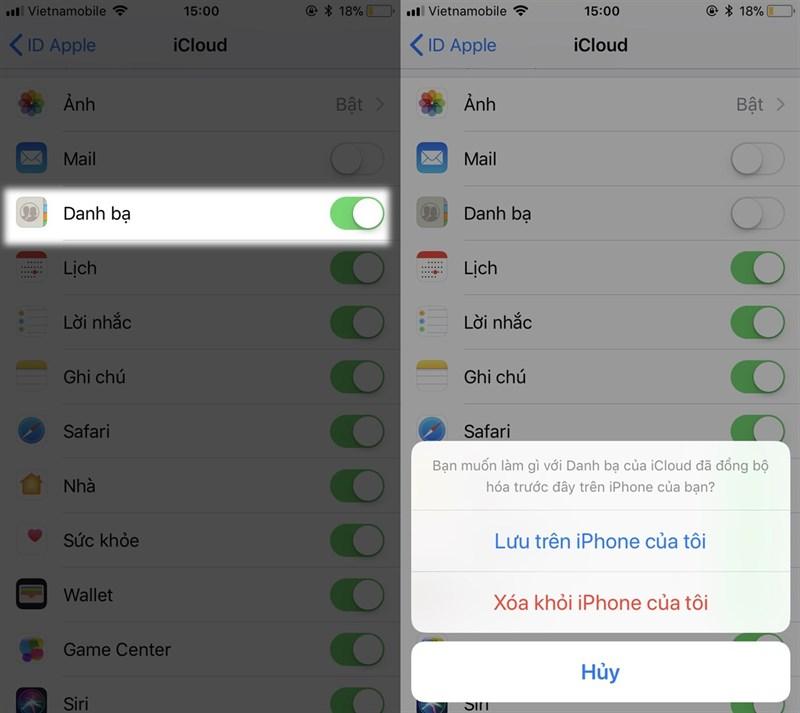
Bên cạnh đó nếu bạn muốn sao lưu danh bạ trên iPhone, hãy chọn Lưu trên iPhone của tôi, gạt bật Danh bạ lên lại và chọn Hợp nhất. Sau đó mới tắt lần nữa để chọn Xoá khỏi iPhone của tôi.
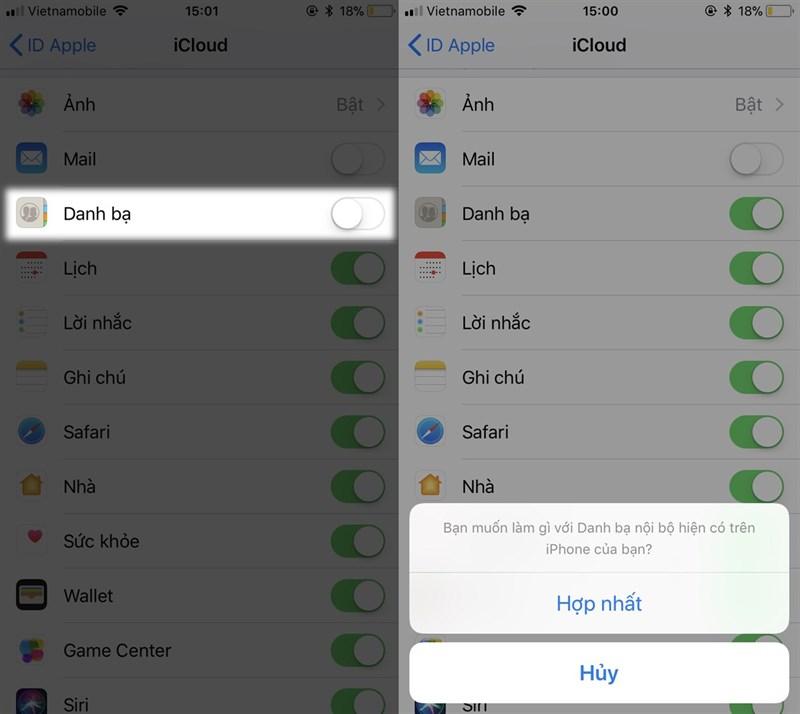
Hi vọng với cách trên sẽ giúp bạn giải quyết vấn đề xoá danh bạ trước khi chuyển giao, bán thiết bị cho một người khác, nhưng vẫn đảm bảo dữ liệu danh bạ đã được sao lưu với iCloud. Chúc bạn thực hiện thành công.
Tech Funny